
El traductor de Google és una eina essencial en la vida de milions d'usuaris a tot el món. A més, la seva presència ha anat augmentant amb el pas el temps. Pel que el podem fer servir en cada vegada més llocs de manera molt simple. Un d'aquests llocs són les Google Sheets, Els fulls de càlcul de Google, que podem fer servir a Drive de forma senzilla. També aquí tenim aquesta possibilitat.
De manera que podem traduir de manera automàtica text que introduïm en aquests fulls de càlcul de Google Sheets. La manera d'aconseguir-ho és realment senzilla. Sens dubte, pot ser una mica d'enorme utilitat per a molts usuaris. Per això, a continuació us expliquem el que cal fer en aquest sentit.
Aquesta funció amb el traductor es troba disponible en una selecció d'idiomes concrets, Entre ells castellà. Pel que podràs traduir d'altres idiomes a el castellà, o de l'castellà a altres idiomes. Això és una cosa que es pot aconseguir en funció de la necessitat de cada usuari. El millor de tot és que no és una mica complicat.
Idiomes disponibles a Google Sheets amb Translate

Us deixem primer amb els idiomes que podem fer servir en aquest sentit a Google Sheets quan usem el traductor. A més, cada un dels idiomes té un codi o abreujament, Que és important saber, ja que l'anem a haver de fer servir en aquest sentit. Però mai és complicat acordar-se. Els idiomes que tenim disponibles són:
- ES: Català / Castellà
- EN: Anglès
- AR: Àrab
- HI: Indi
- PT: Portuguès
- ITItalià
- TL: Tagalog
- RU: Rus
- JA: Japonès
- KO: Coreà
- GE: Alemany
- FR: Francès
- VI: Vietnamita
- ZH: Xinès
- AUTO: Detecta l'idioma de forma automàtica
Si ja tenim les opcions que hi ha disponibles clares, Podem començar a fer servir aquest truc a Google Sheets de manera senzilla. Us expliquem tots els passos a seguir a continuació a la plataforma. Són passos molt simples que no us van a presentar cap problema. ¿Llestos per saber el que hem de fer?
Traduir automàticament a Google Sheets
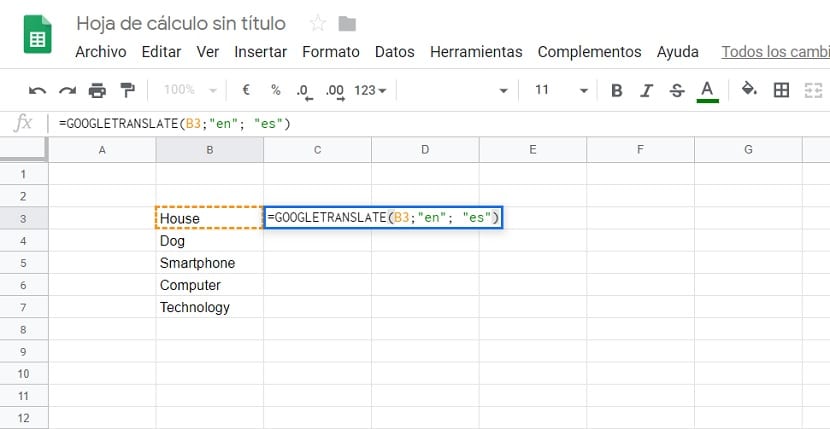
El primer que hem de fer és introduir les paraules que vulguem traduir en una columna. Per tant, introduïm en una primera columna les paraules en l'idioma desitjat, anglès en aquest cas. La columna a la dreta la deixem buida perquè aquí vindran les traduccions en castellà de les mateixes. Per utilitzar el traductor a Google Sheets hem de fer servir una fórmula, com si anéssim a fer una operació matemàtica.
A la primera fila on aniran paraules en castellà hem d'escriure això: = GOOGLETRANSLATE. Veurem que surt un suggeriment sota, sobre la qual hem de punxar. Llavors, en el següent pas, anem a haver de triar i als idiomes. Encara que per això hem d'obrir un parèntesi, on introduir text, la abreujament de l'idioma d'origen i l'idioma a què traduir. Quedaria una mica d'aquesta manera: = GoogleTranslate ( «text»; «idiomatextooriginal»; «idiomaalquesetraduce»). En els dos últims cal introduir les abreviacions dels idiomes, usant les que hem mostrat a dalt.
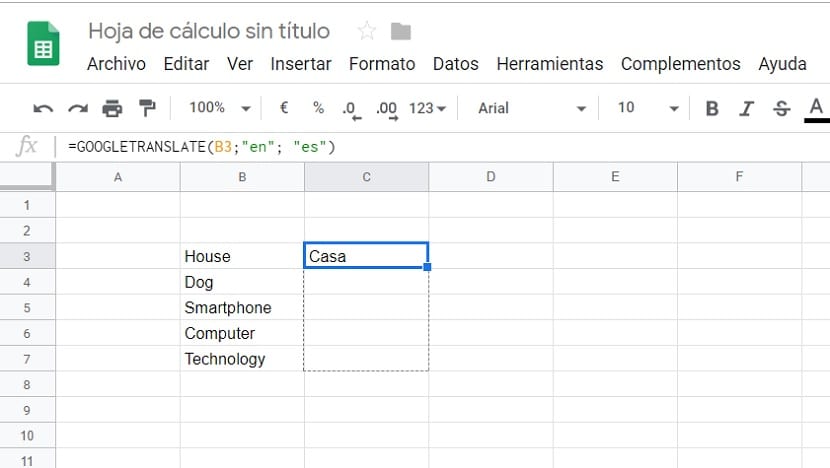
En l'apartat on posem text, el normal és que hi hagi de seleccionar la cel·la en què s'ha introduït aquest text. Llavors, quedaria una mica d'aquesta manera = GoogleTranslate ( «B4»; «A»; «ES»). Quan tinguem això, només és qüestió de donar-li a el botó de enter, de manera que el traductor faci la seva feina. En un parell de segons, ens sortirà a la fila al costat de la primera paraula la traducció de la mateixa en l'idioma desitjat. Podem d'aquesta manera traduir a Google Sheets d'una forma realment simple. A més, no hem de repetir l'operació en cada cas.
Ja que com es fa quan fem servir operacions matemàtiques en els fulls de càlcul, podem arrossegar això. Hem de posar el cursor a la cantonada inferior dreta d'aquesta cel·la i després arrossegar cap avall. D'aquesta manera, aquesta fórmula queda clonada a la resta de cel·les a Google Sheets. Així, tenim aquesta traducció llista en tot moment.